Durante el tiempo de front-end, actualicé la versión del proyecto create-react-appcon scaffolding de 0 a 10 y encontré muchos problemas, por lo que hoy voy a usarlo para construir una sala de chat desde cero (vaya al scaffolding de TM, no se actualizará en mi vida, wdnmd)reactwebpack1.X4.Xwebpack 4.Xreact
Funciones completadas:
- Registro de usuario, inicio de sesión
- Cuando el usuario entra o sale de la sala de chat, se notifica a todos los usuarios de la sala de chat actual.
- Cuando un solo usuario agrega un chat grupal, todos los usuarios pueden verlo.
- Los usuarios pueden chatear con cualquier persona en tiempo real.
- Las salas de chat registran mensajes no leídos de los usuarios
- Haga clic en el avatar del usuario para agregar un chat privado
- Los usuarios pueden chatear de forma privada entre ellos en tiempo real.
- Los usuarios pueden mantener listas de chat y registros de chat sin conexión
- El usuario está ingresando a la función.
Enlace de recursos : https://github.com/zhangyongwnag/chat_room
Directorio de artículos
1. Webpack configura el entorno de desarrollo y producción de React
1. Descarga inicial
npm init
npm i paquete web paquete web-cli -D
2. Directorio de configuración

3. Configurar el entorno de reacción.
package.jsonInyectar en devel entorno de desarrollo y builden el entorno de producción. Ver configuración completa
...
"scripts": {
"dev": "cross-env NODE_TYPE=development webpack-dev-server --progress --colors --config webpack.config.js --mode=development",
"build": "cross-env NODE_TYPE=production webpack -p --progress --colors --config webpack.config.js --mode=production"
},
...
Lo configuramos específicamente en el artículo anterior webpack, por lo que aquí solo configuramos loaderel reactprocesamiento correcto. Ver configuración completa
Especifique la versión actual babel-loaderpara descargar plugin-proposal-class-propertiespara que sea compatible con la escritura de la función de flecha.
npm i @babel/plugin-proposal-class-properties @babel/preset-react -D
webpack.config.js
...
{
test: /\.(js|jsx)$/,
use: {
loader: 'babel-loader',
options: {
include: path.join(__dirname, 'src'),
exclude: '/node_modules/', // 排除node_modules,第三方代码已经处理,不需要二次处理
}
}
},
...
Aquí lo configuramos por separado.babelrc
.babelrc
{
"presets": [
"@babel/preset-env",
"@babel/preset-react"
],
"plugins": [
"@babel/plugin-transform-runtime",
[
"@babel/plugin-proposal-class-properties",
{
"loose": false
}
]
]
}
En este punto, hemos configurado los reactentornos de desarrollo y producción completos y luego iniciamos el proyecto para probar si cumple con reactel entorno de desarrollo.
index.jsArchivo de entrada
import React from 'react'
import ReactDOM from 'react-dom'
import App from './pages/App'
ReactDOM.render(<App/>,document.getElementById('app'))
if (module.hot){
module.hot.accept(() => {
})
}
app.jsArchivo principal:
import React,{
Component} from 'react'
export default class App extends Component {
constructor(){
super()
}
render() {
return (
<div>
简易聊天
</div>
)
}
}
webpack.config.jsConfiguración de carga en caliente
...
// 热加载
devServer: {
host: '0.0.0.0', // host地址
port: '8080', // 端口
open: true, //自动拉起浏览器
hot: true, //热加载
hotOnly: true, // 热加载不更新
// proxy: {}, // 跨域
// bypass: {} // 拦截器
},
...
Cuando ejecutamos npm run devel proyecto de recarga en caliente de inicio
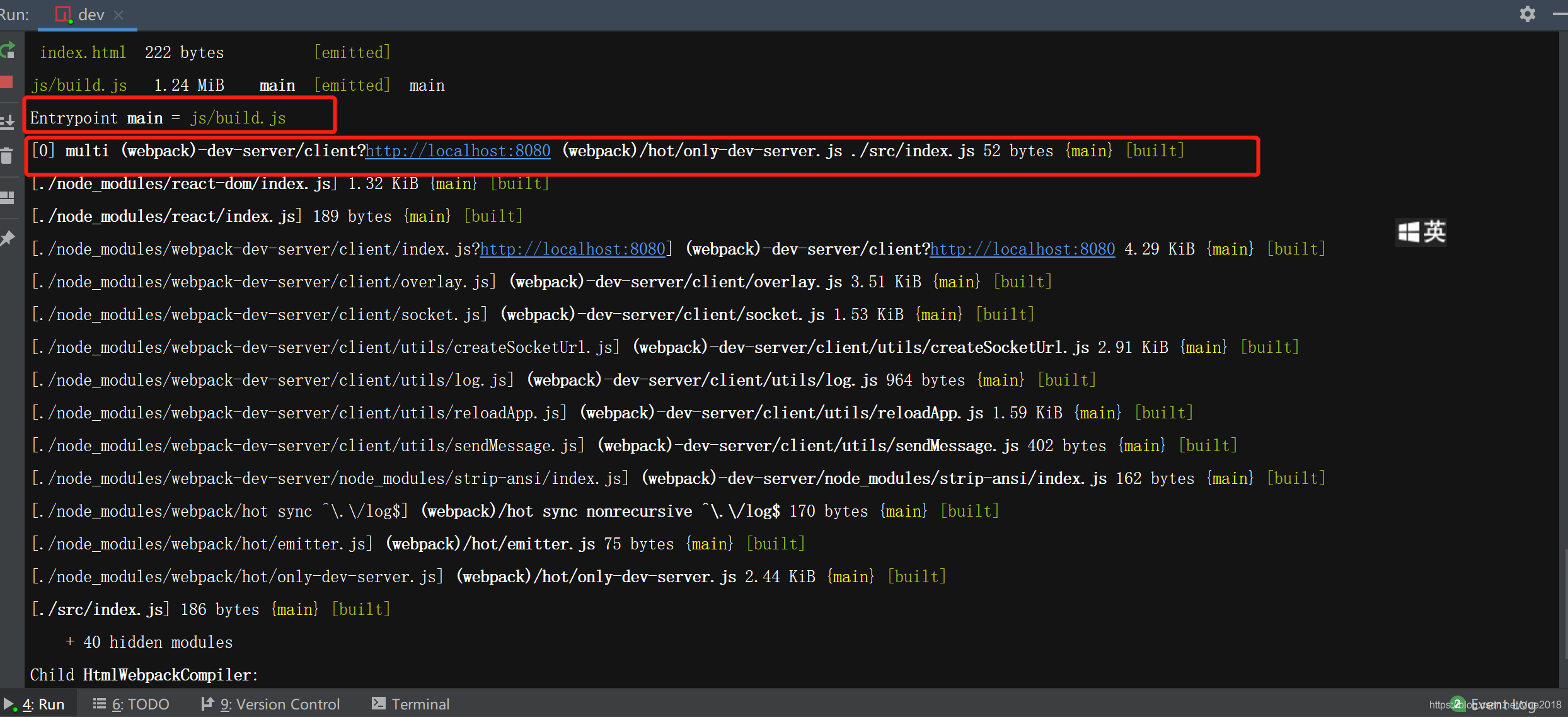
, podemos ver que la compilación de la consola está completa, luego, cuando la abrimos, podemos http://localhost:8080ver que el proyecto se inició con éxito y la recarga en caliente se puede cargar normalmente.

2. Escribe una página de sala de chat estática.
1. Dibujo de diseño
A continuación, comenzamos a escribir la página. Primero dibujamos un diseño aproximado
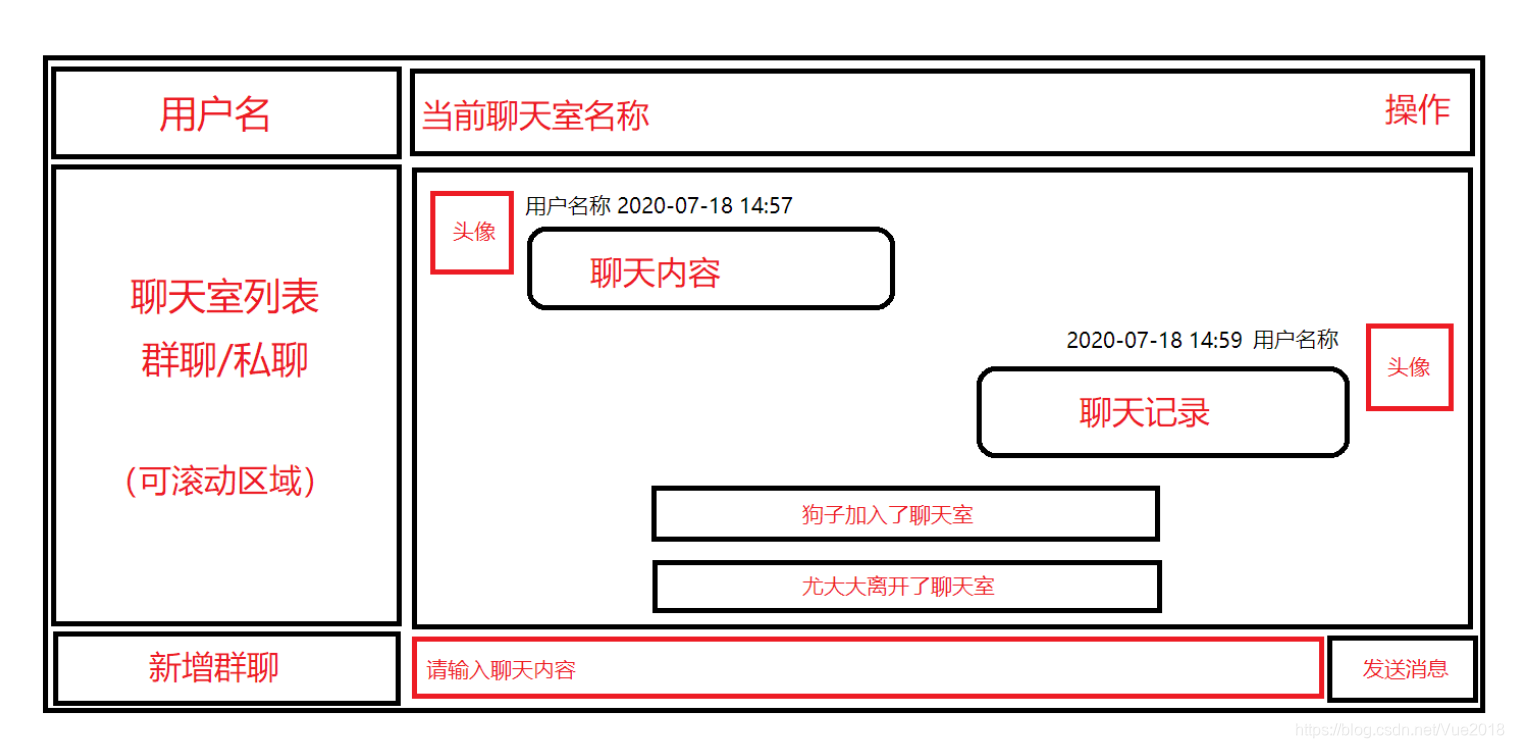
. Al observar este diseño, primero pensamos en un diseño flexible, con la lista de chat a la izquierda y la información del registro de chat a la derecha.
2. Dibujar el diseño de la PC
Primero dibuje un contenedor y use un degradado de fondo CSS
section {
width: 100vw;
height: 100vh;
display: flex;
flex-direction: column;
justify-content: center;
align-items: center;
background: -webkit-linear-gradient(left top, #67c8b7, #3577cd); /* Safari 5.1 - 6.0 */
background: -o-linear-gradient(bottom right, #67c8b7, #3577cd); /* Opera 11.1 - 12.0 */
background: -moz-linear-gradient(bottom right, #67c8b7, #3577cd); /* Firefox 3.6 - 15 */
background: linear-gradient(to bottom right, #67c8b7, #3577cd); /* 标准的语法(必须放在最后) */
}
Podemos ver que se dibuja un fondo degradado. A continuación, dibujamos el diseño principal.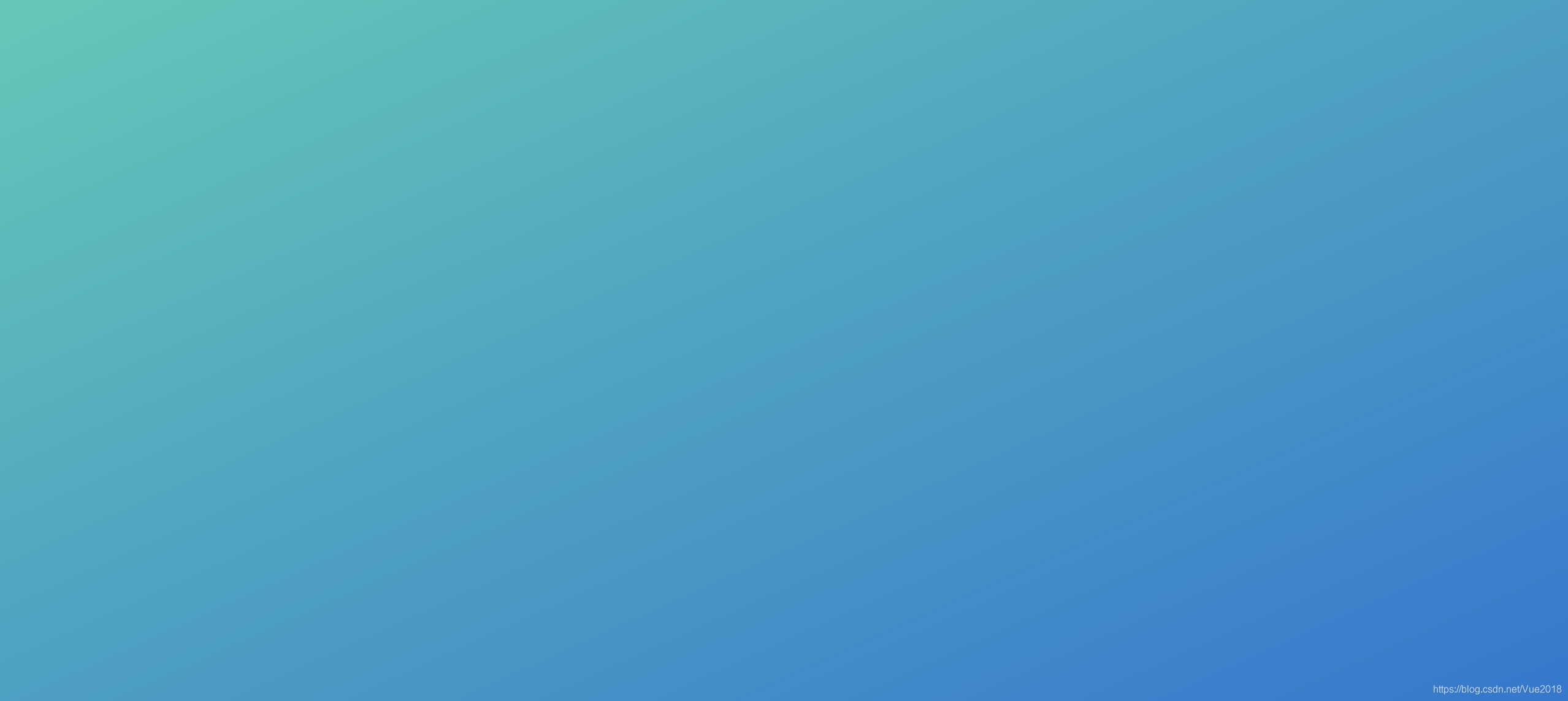 Debido a que hay mucho código lógico detrás, el proceso de dibujo del diseño no se explicará en detalle aquí.
Debido a que hay mucho código lógico detrás, el proceso de dibujo del diseño no se explicará en detalle aquí.
El diseño es principalmente problemático debido a los registros del chat, incluidos sus propios mensajes, los mensajes de otras personas, los mensajes de servicio del sistema, etc.
Si es necesario, visite [código fuente](https://github.com/zhangyongwnag/chat_room
El efecto de la página de la PC básicamente dibujada:
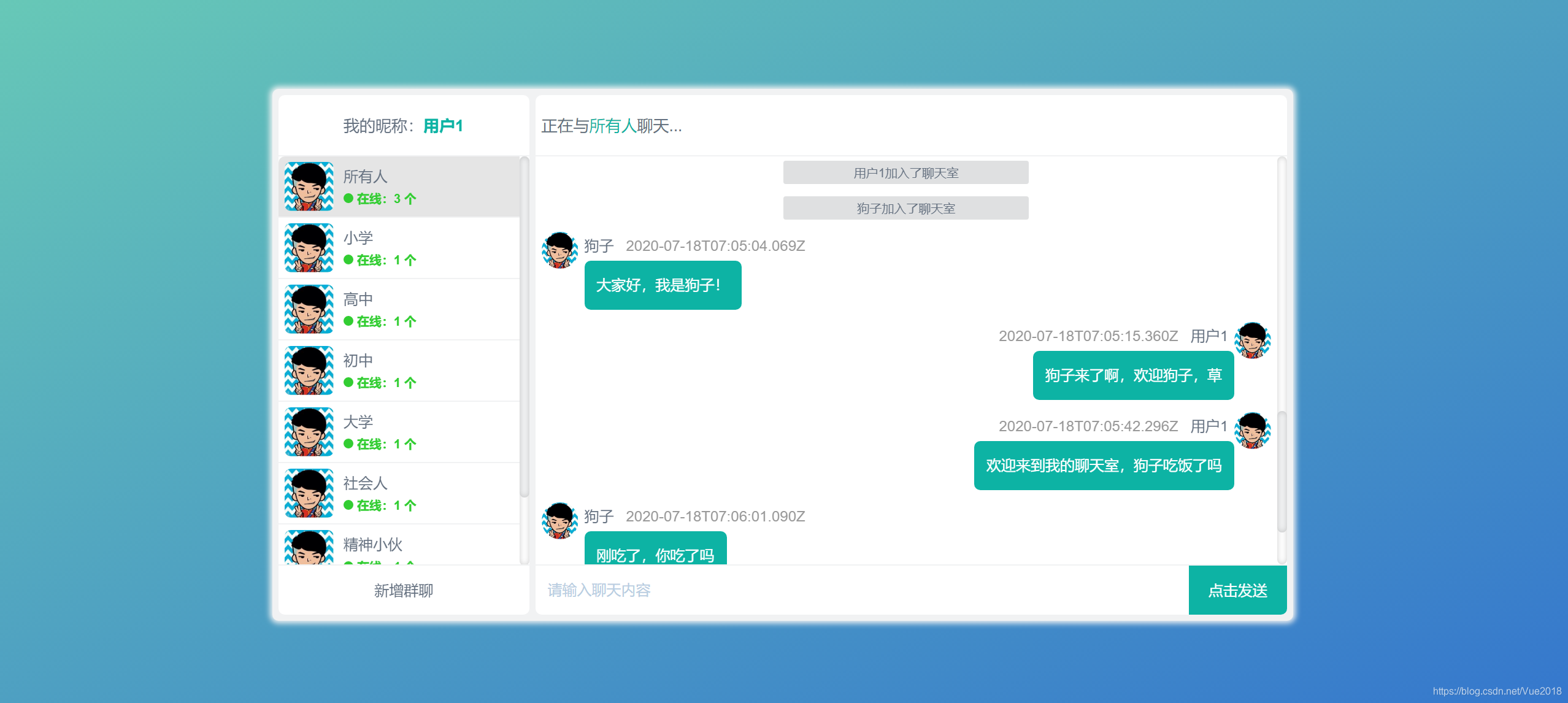
3. Diseño responsivo
A continuación, agregamos algunos puntos de interrupción y creamos un diseño responsivo simple.
@media screen and (max-width: 967px) {
...
}
@media screen and (max-width: 667px) {
...
}
@media screen and (max-width: 479px) {
...
}
Efecto:
①: max-width967px: Computadora con resolución más pequeña
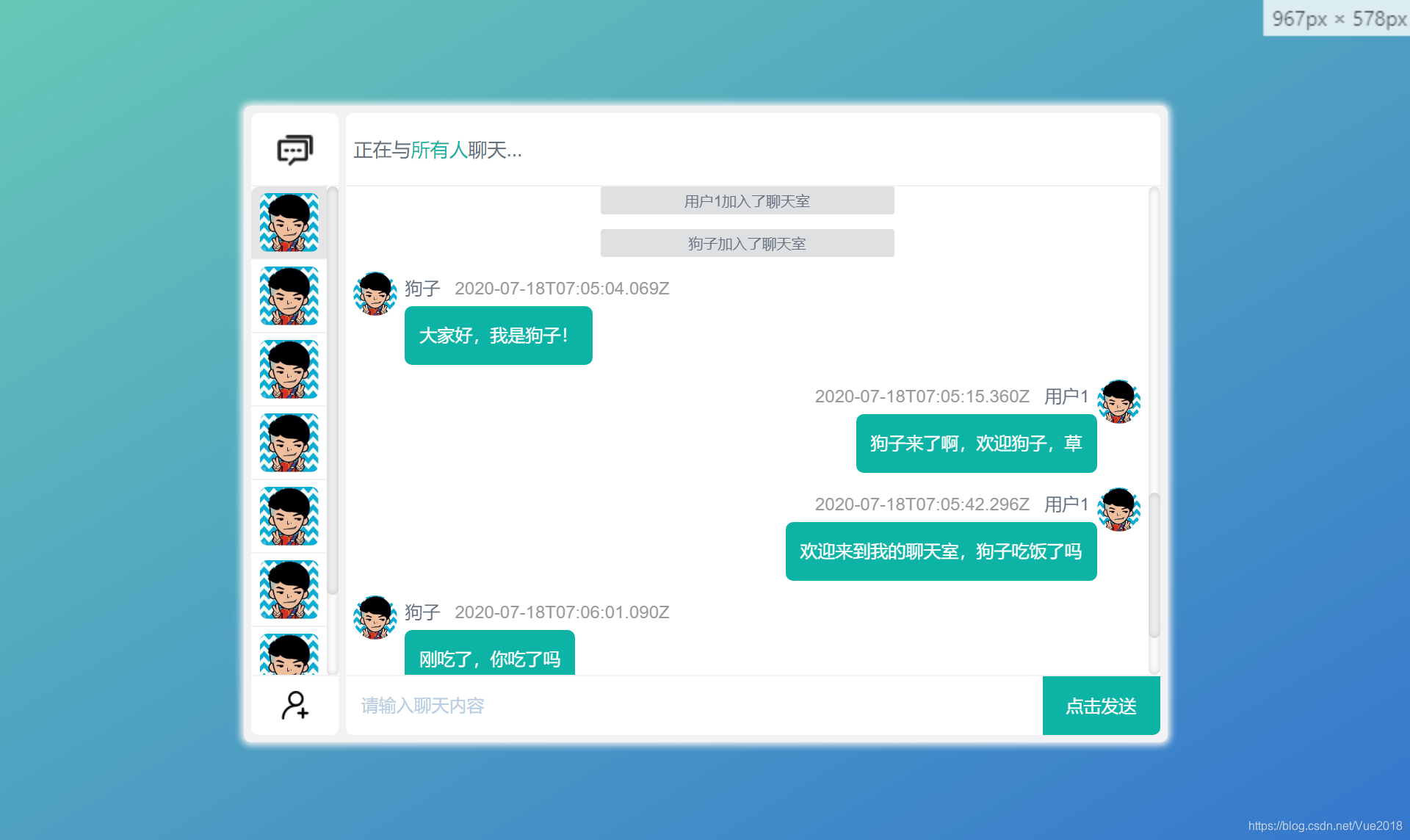
②: max-width667px: Cliente iPad
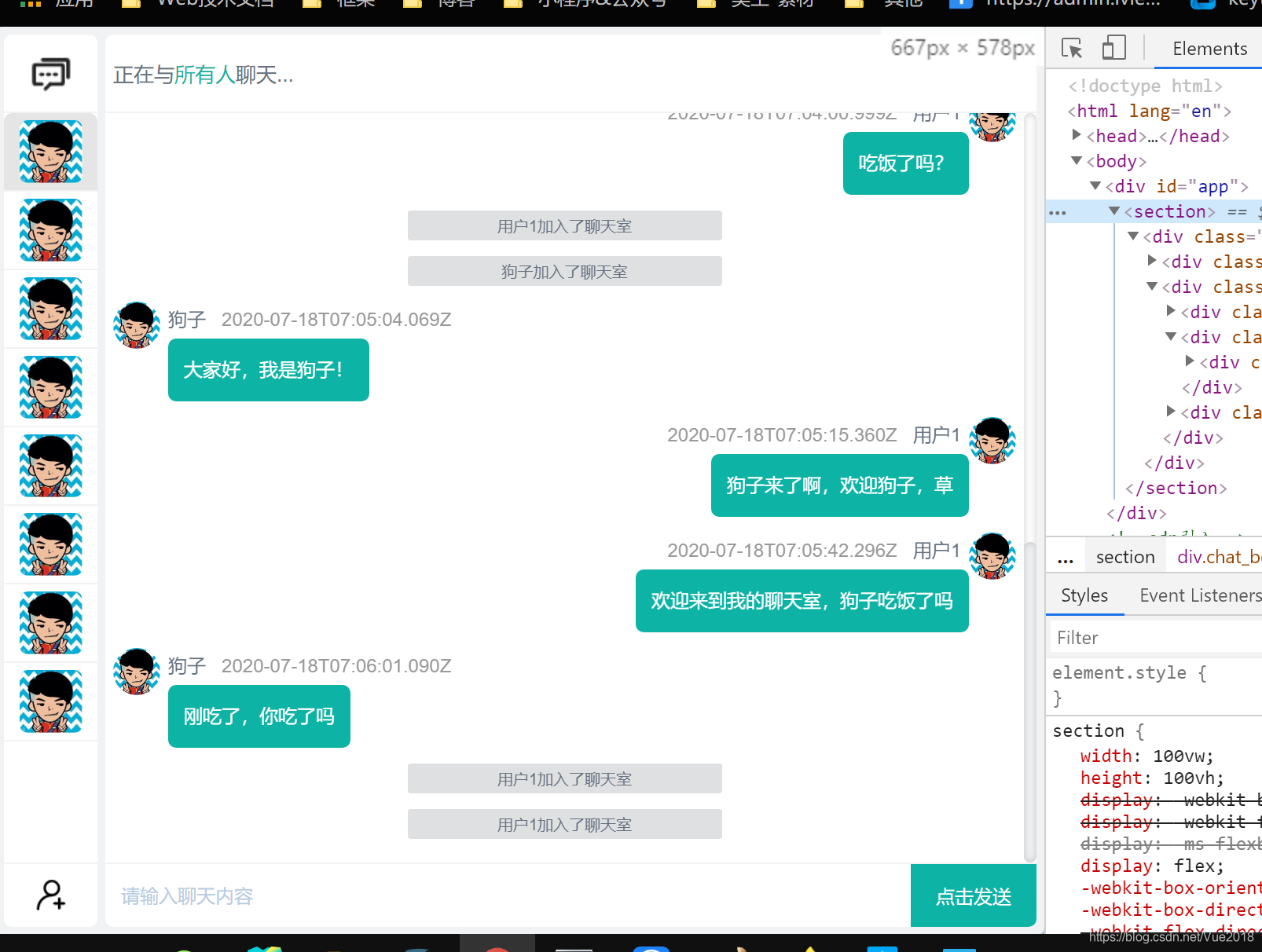
③: max-width479px: Cliente móvil
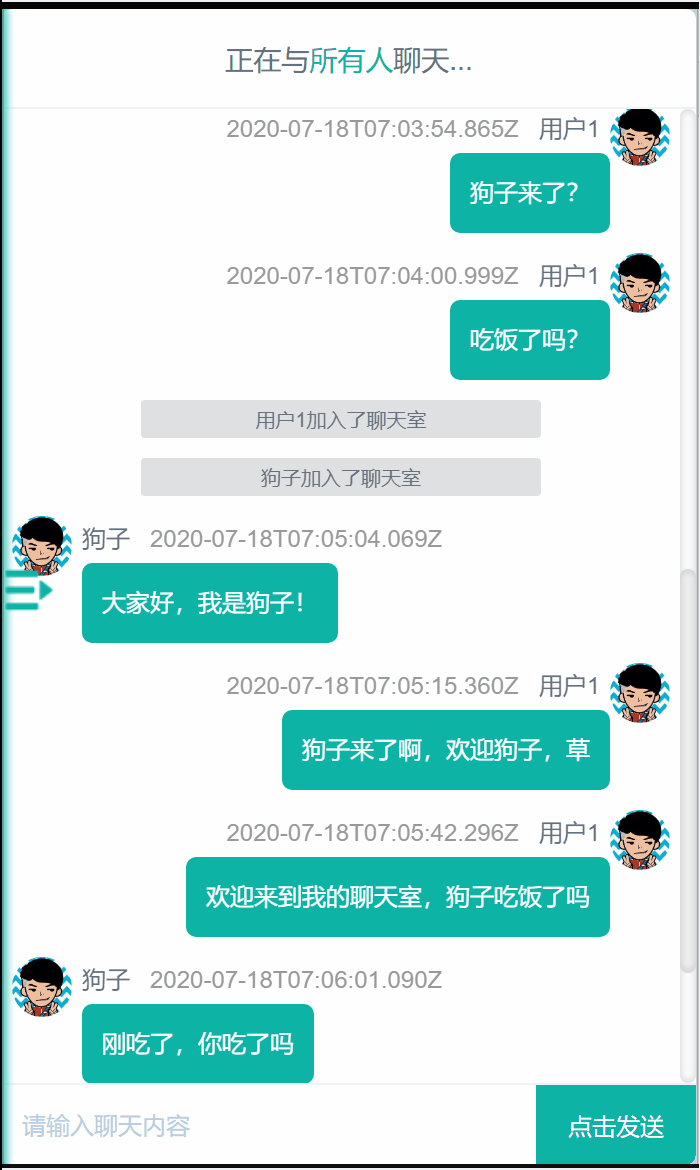
El diseño finalizó temporalmente
3. Inicie la base de datos mongodb
1. Entorno de instalación
node: https://nodejs.org/zh-cn/download/mongodb: https://www.mongodb.com/try/download/communityNosql manager for mongodb: https://www.mongodbmanager.com/download
2. Inicie la base de datos mongodb
dataUna vez completada la instalación, creamos una nueva carpeta en el directorio raíz para almacenar datos:
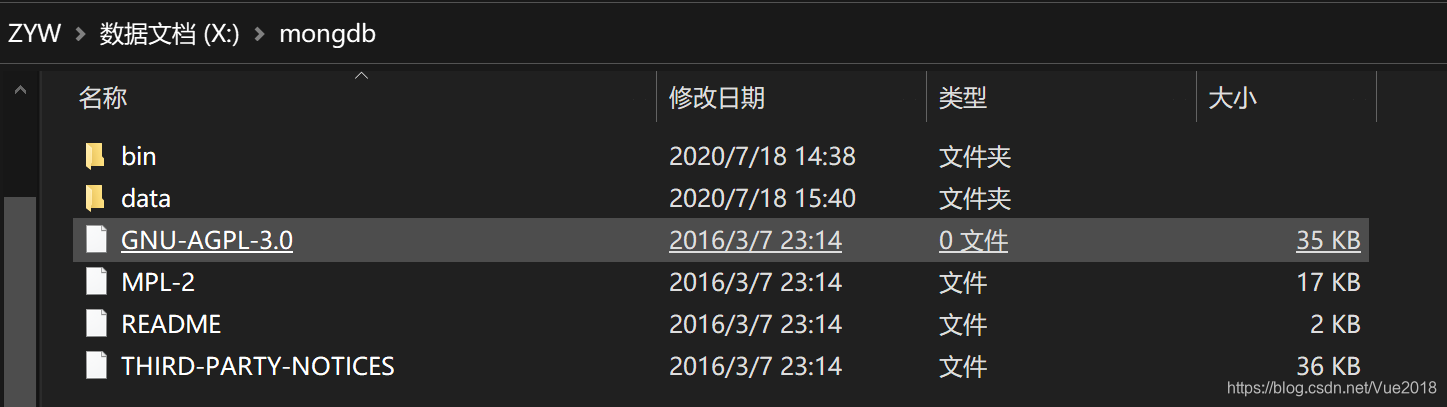
A continuación, ingresamos binal directorio, abrimos la ventana de línea de comando y ejecutamos:, mongod --dbpath X:\mongdb\datala ruta aquí es datala ruta a la carpeta que acabamos de crear
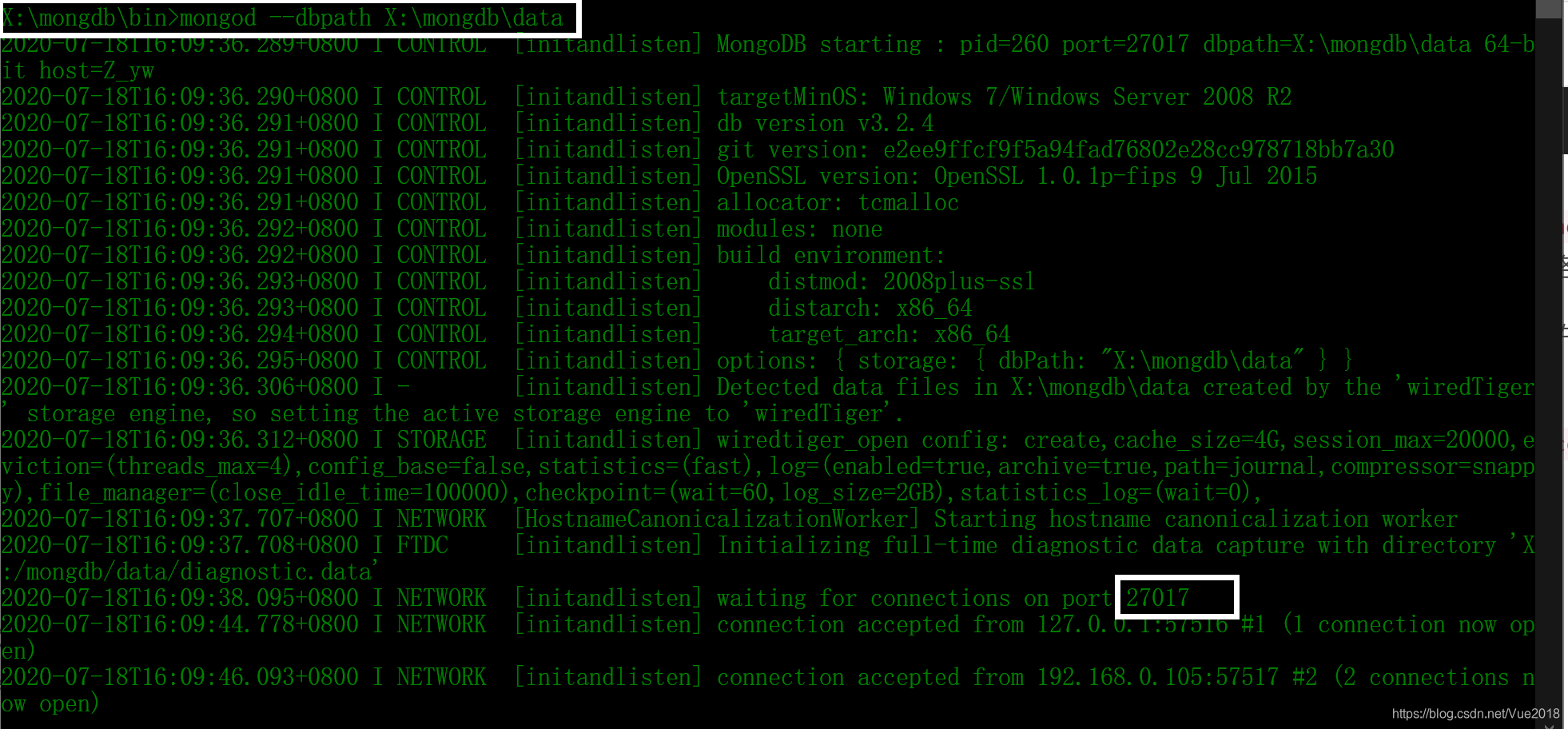
. Puede ver que el inicio fue exitoso, el puerto es 27017. A continuación, abrimos mongo.exe en el directorio bin.
Aquí puede usar la línea de comando para operar datos. Los comandos básicos no se muestran aquí. Creamos una nueva newbase de datos e insertamos un dato.
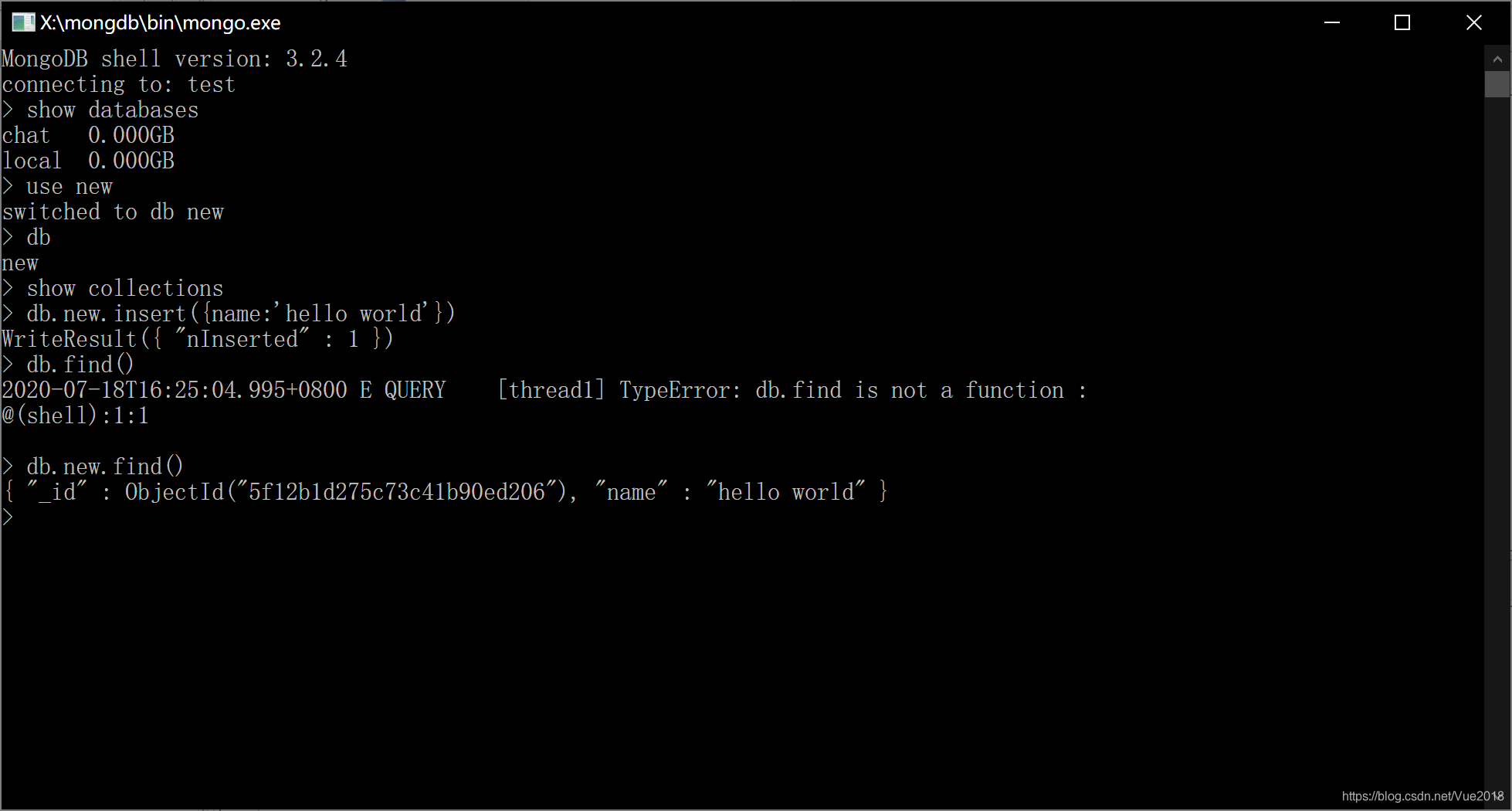
3. Conéctese a la base de datos
A continuación, usamos la aplicación visual para conectarnos a la base de datos, la
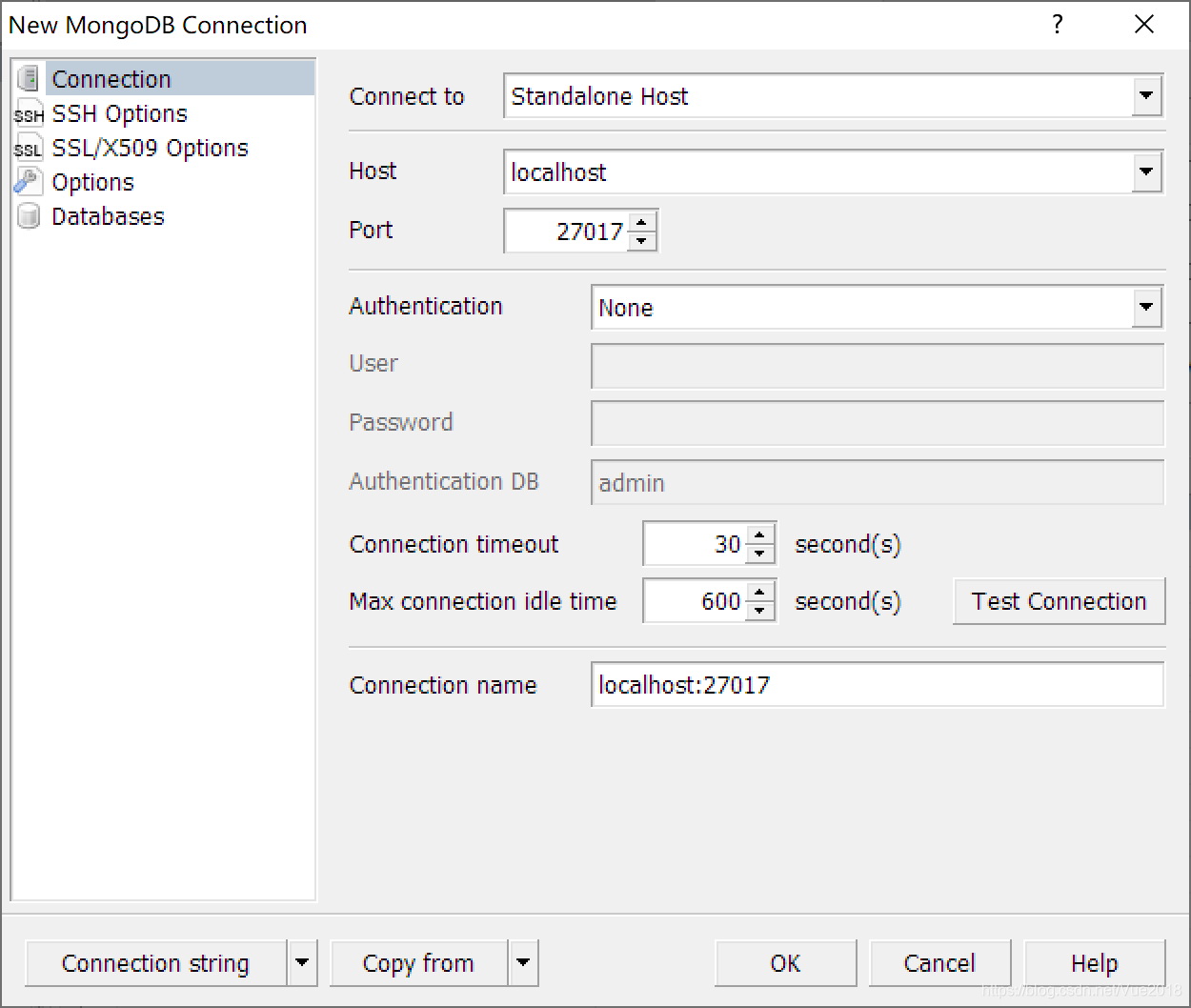
conexión es exitosa y podemos ver el dato que acabamos de insertar usando la línea de comando.
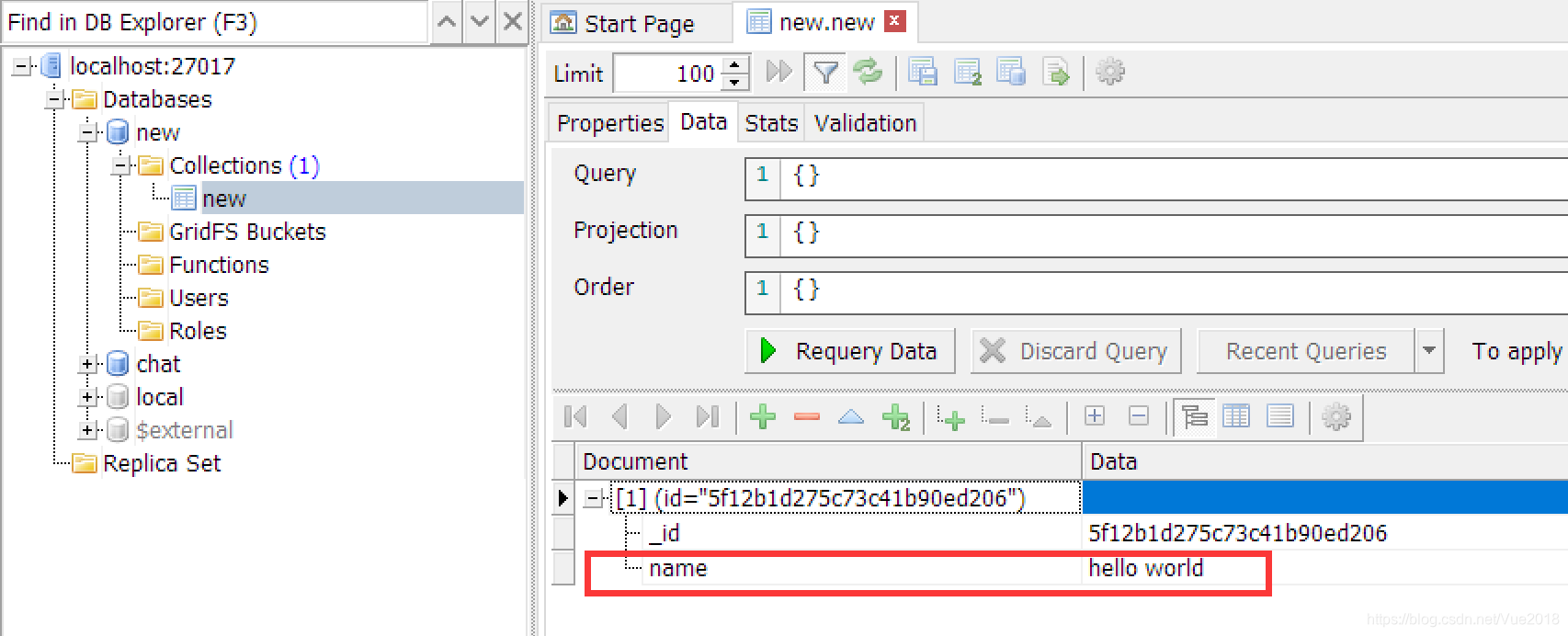
4. Inicie el servidor de nodo
1. Descargar
npm i mongoose express -D // Mongodb encapsulado por Mongoose, middleware express
npm i socket.io -S // Utilice socket.io para completar la comunicación con el cliente
2. Inicialización
Cree carpetas en el directorio raíz, servercarpetas que contengan index.jsarchivos principales y moduleconfiguraciones de carpetas schame/model, etc.
moduleHay tres archivos de configuración almacenados en la carpeta User.js Room.js Records.js, correspondientes a las tres tablas de la base de datos, users rooms records
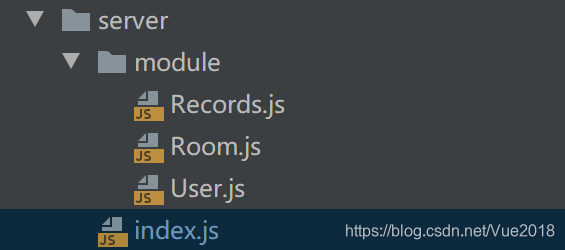
aquí nos conectamos a chatla base de datos e iniciamos socketel servidor.
-
Aquí están los siguientes puntos:
-
1.
mongodbDurante la conexión a la base de datos, el establecimientoschame/modeprovocará una falla de inicialización. Aquí se utilizarequirela carga sincrónica al establecerse. -
2. Cuando la base de datos usa restricciones únicas (únicas), se debe agregar
mongoose.set('useCreateIndex', true), de lo contrario la consola advertirá -
3. La única restricción de la base de datos
_idesObjectIdel tipo,mongooselo que nos proporciona una forma de transferir el tipo:mongoose.Types.ObjectId -
4.
useNewUrlParserConfigúrelo entruepara evitar la advertencia "El uso delURLanalizador de cadenas actual está obsoleto". -
5.
mongooseInforme de error:DeprecationWarning: current Server Discovery and Monitoring engine is deprecated, and will be removed in a future version. To use the new Server Discover and Monitoring engine, pass option { useUnifiedTopology: true } to the MongoClient constructor, configuradouseUnifiedTopologyparatruepoder solucionar
server/index.jsarchivo maestro
let express = require('express')
let app = express() // express中间件
let http = require('http').Server(app) // 建立http通信
let io = require('socket.io')(http) // 创建socket服务端
let path = require('path') // 路径操作
let chalk = require('chalk') // 控制控制台颜色
let fs = require('fs') // fs操作文件系统
let mongoose = require('mongoose') // mongoose中间件
let db = 'chat' // 连接的数据库名称
let ObjectId = mongoose.Types.ObjectId // 用来处理数据库唯一约束_id为ObjectId
// 设置数据库可使用唯一约束
mongoose.set('useCreateIndex', true)
// 连接数据库
mongoose.connect(`mongodb://127.0.0.1:27017/${
db}`, {
useNewUrlParser: true, useUnifiedTopology: true}, err => {
console.log()
if (err) {
console.log(chalk.bgCyan(chalk.black(' S ')) + chalk.red(' Connect') + chalk.blue(` db.${
db}`) + chalk.red(' failure'))
} else {
console.log(chalk.bgCyan(chalk.black(' S ')) + chalk.green(' Connect') + chalk.blue(` db.${
db}`) + chalk.green(' successfully'))
}
})
let User = require('./module/User')
let Room = require('./module/Room')
let Records = require('./module/Records')
app.get('/', (req, res) => {
res.send('hello')
})
io.on('connection', socket => {
})
/**
* @description 启动服务器,因为绑定了socket.io服务端,这里要监听http服务,请勿express服务代替监听
*/
let server = http.listen(3001, '127.0.0.1', () => {
let host = server.address().address
let port = server.address().port
console.log()
console.log(chalk.bgGreen(chalk.black(' DONE ')) + chalk.green(` Compiled successfully at `) + chalk.blue(`${
new Date().toLocaleString()}`))
console.log()
console.log(chalk.bgBlue(chalk.black(' I ')) + ` Server running at : http://${
host}:${
port}`)
})
Agregamos package.jsonun comando para iniciar el servidor.
package.jsonArchivo de configuración:
...
"scripts": {
"dev": "cross-env NODE_TYPE=development webpack-dev-server --progress --colors --config webpack.config.js --mode=development",
"build": "cross-env NODE_TYPE=production webpack -p --progress --colors --config webpack.config.js --mode=production",
"server": "node server/index.js"
},
...
A continuación ejecutamos npm run serverel servidor de inicio,
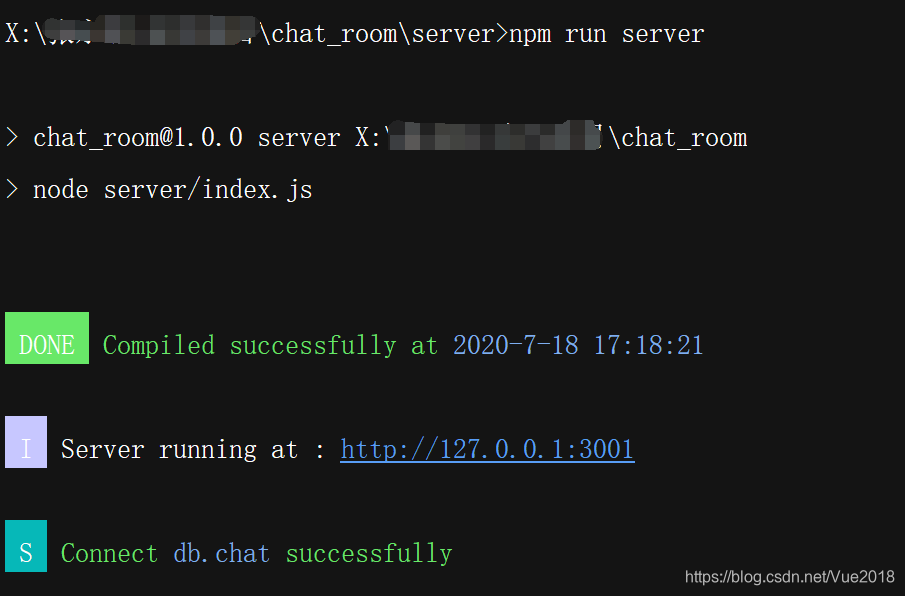
vemos que el servidor se inicia, visita http://127.0.0.1:3001/para ver el efecto.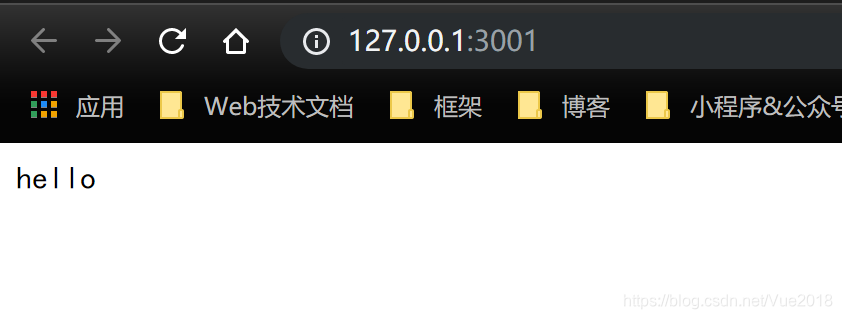
3. Modelo de esquema de diseño
Puede ver que el servidor se inició correctamente, a continuación, diseñamos el modelo de base de datos.
module/User.js: usersModelo
let mongoose = require('mongoose')
// 创建 Schema
let UserSchema = mongoose.Schema({
// 用户名称,唯一约束
user_name: {
type: String,
unique: true,
required: true
},
current_room_id: String, // 用户所处聊天室ID
socket_id: String // 用户的socketID
}, {
timestamps: {
createdAt: 'createTime',
updatedAt: 'updateTime'
}
})
// 创建 User model
let User = mongoose.model('User', UserSchema)
module.exports = User
module/Room.js: roomsModelo
let mongoose = require('mongoose')
// 创建 Schema
let RoomSchema = mongoose.Schema({
user_id: String, // 用户ID
user_name: String, // 用户名称
room_name: String, // 聊天室名称
status: Number, // 0为群聊,其他为私聊
num: Number, // 聊天是在线人数
badge_number: Number, // 消息未读数
current_status: Boolean // 当前用户是否处在当前聊天室
}, {
timestamps: {
createdAt: 'createTime',
updatedAt: 'updateTime'
}
})
// 创建 Room model
let Room = mongoose.model('Room', RoomSchema)
module.exports = Room
module/Records.js: recordsModelo
let mongoose = require('mongoose')
// 创建 Schema
let RecordSchema = mongoose.Schema({
user_id: String, // 用户ID
user_name: String, // 用户名称
room_name: String, // 聊天室名称
chat_content: String, // 聊天内容
status: Number // 是否为系统服务消息
}, {
timestamps: {
createdAt: 'createTime',
updatedAt: 'updateTime'
}
})
// 创建 Room model
let Records = mongoose.model('Records', RecordSchema)
module.exports = Records
4. El modelo de prueba genera datos.
A continuación, insertamos un dato de prueba:
...
let User = require('./module/User')
let user = new User({
user_name: '测试',
current_room_id: '',
socket_id: ''
})
// 注册用户插入数据库
user.save()
.then(res => console.log('插入用户成功'))
.catch(err => console.log('插入用户失败:' + err))
...
Ingresamos a la base de datos para ver los resultados y podemos ver que los datos se insertaron exitosamente.

5. Artículos relacionados
-
Webpack 4.X + React + Node + Mongodb Construye una sala de chat desde cero (2)
-
Webpack 4.X configura la aplicación SPA de una sola página desde cero
-
Node.js se utiliza con Socket.io para lograr comunicación en tiempo real con el cliente
-
Node.js usa express para construir un servidor backend (Conceptos básicos)
-
Node.js usa express para construir un servidor backend (avanzado)
-
Agregue la gestión del estado de reaccionar-redux al proyecto React
-
Los datos de estado en reaccionar-redux cambian y la página no se representa.